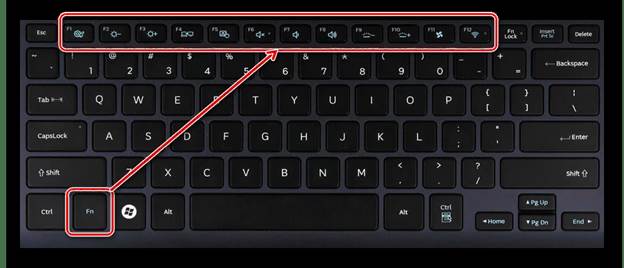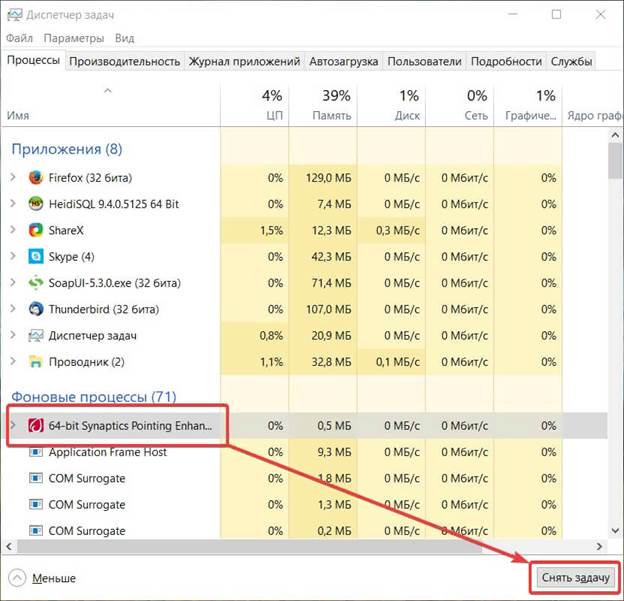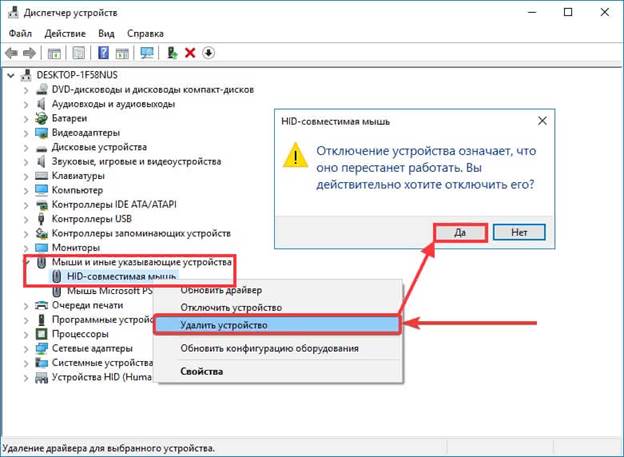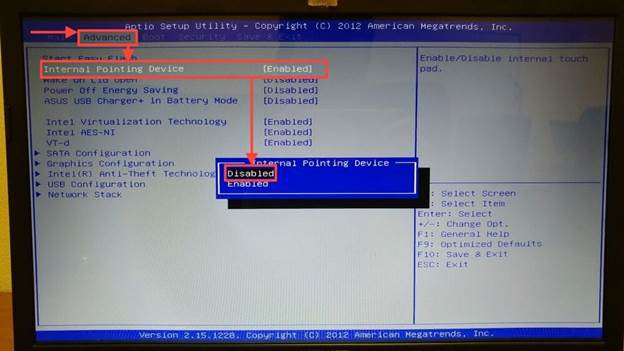Korkean teknologian aikakaudella et yllättää ketään kosketusnäytöllä varustetulla kannettavalla. Lähes kaikki voivat ostaa samanlaisen laitteen toimistossa tai kotona.
Usein kosketusnäyttöä ei tarvita ollenkaan. Siksi se on kytkettävä pois päältä. Ja kummallista kyllä, kaikki eivät tiedä, kuinka kosketusnäyttö voidaan poistaa käytöstä oikein kannettavalla tietokoneella. Käytännössä tämä ei ole monimutkaisempaa kuin esimerkiksi älypuhelimen lukituksen avaaminen.
Näppäimistö pois käytöstä
Pääsääntöisesti tämä on Fn-näppäin ja yksi F-näppäimistä.Jotta löydät sen selvästi, sinun on tutkittava kannettavan tietokoneen ohjeet tai löydettävä erityinen kuvake yhdestä painikkeesta. Mahdolliset vaihtoehdot: F1, F2, F3, F5.
Yhdessäkään painikkeessa ei ole erityistä kuvaketta? Sitten on syytä tarkistaa pikanäppäimet Ctrl ja Shift muiden tietokoneen näppäimien kanssa. Joskus valmistaja käyttää digitaalisia näppäimistöelementtejä niiden yhdistelmissä.
Yhden painikkeen sammutus
Yksinkertainen ja edullinen tapa sammuttaa laite on käyttää näppäintä tai niiden yhdistelmää näppäimistöllä. Yleensä kannettavan tietokoneen valmistaja merkitsee nämä avaimet erityisillä tunnistekuvakkeilla ja sijoittaa ne näppäimistön yläosaan.
Yksi painikkeen napsautus riittää kosketusnäytön sammuttamiseen. Mutta tämä toimii vain lisensoiduissa laitteissa.
Tärkeää! Valmistaja lataa yksityiskohtaiset tiedot käyttösäännöistä verkkosivustolleen. Ehkä näppäimissä on tietoja kosketusnäytön poistamiseksi käytöstä.
Ohjelman sulkeminen
Windows-käyttöjärjestelmä tarjoaa erityisen apuohjelman, joka käsittää anturin hallinnan.
Sitä kutsutaan Synaptycsiksi. Tämä ohjelma on jo käynnistetty oletuksena kosketusnäytöllä varustetuissa kannettavissa tietokoneissa. Löydät sen ohjelmaluettelosta tai napsauttamalla hiiren kakkospainikkeella kosketuslevyn kuvaketta, joka sijaitsee tehtäväpalkissa oikeassa alakulmassa.
Toinen tapa poistaa ohjelma käytöstä on Käynnistä-painikkeen käyttö. Tämä menetelmä on merkityksellinen vain Windows-käyttöjärjestelmälle, jonka päivitys on vähintään versio 10. Menetelmä toimii näin: sinun on siirryttävä "Käynnistä-Asetukset-Laitteet" -polulle, etsi "Kosketuspaneeli" -välilehti, josta "Lisäasetukset" -välilehti sijaitsee. Tätä välilehteä käytetään kosketusnäytön ohjaamiseen. Siinä voit tehdä mitä tahansa näyttöasetuksia. Sisältää kosketusnäytön poistamisen käytöstä.
Polku asetuspaneeliin voi olla käyttöjärjestelmästä riippuen hyvin monipuolinen:
- Windows 8: Käynnistä-Asetukset-Tietokone ja Laitteet-Hiiri ja Kosketuslevy
- Windows 7: Käynnistä-Ohjauspaneeli-Laitteisto ja Ääni-hiiri
Versiossa 7, omituisen kyllä, anturiohjaus sijaitsee hiiren ohjausvälilehdellä. Mutta juuri siinä kosketusnäytön kytkeminen päälle tai pois on paljon helpompaa kuin käyttöjärjestelmän uudemmissa versioissa.
Sammuta tehtävänhallinnan kautta
Yhtä helppo tapa hallita kosketusnäytön tilaa on käyttää tehtävähallintaa.
Ensin sinun on soitettava tehtäväpäällikölle. Kaikissa Windows-käyttöjärjestelmän versioissa tämä voidaan tehdä Ctrl-Alt-Delete-näppäinyhdistelmällä. Kun tätä näppäinyhdistelmää on pidetty samanaikaisesti alhaalla, tehtäväikkuna avautuu näytölle. Siinä sinun on löydettävä ohjelma, joka vastaa näytön anturin ohjaamisesta. Kannettavan tietokoneen mallista riippuen. Ohjelmaa voidaan kutsua eri tavoin. Yleensä tämä on sama synaptikko.
Heti kun ohjelma löytyy lähettäjästä, sinun on napsautettava sitä hiiren vasemmalla painikkeella ja napsauttamalla "lopeta prosessi" -painiketta. Suoritettu toimenpide sammuttaa kosketusnäytön kokonaan kannettavan tietokoneen seuraavaan uudelleenkäynnistykseen asti.
Katkaise yhteys laitteenhallinnan kautta
Laitehallinnan avulla voit hallita kaikkia tietokoneen ohjelmia. Mutta jotta et vahingossa poistaisi jotain tärkeätä käytöstä, sinulla on oltava tietokoneiden oikea taso. Aloittelijoille tämä menetelmä on parempi olla soveltamatta.
Laitehallintaan kutsutaan käyttämällä pikanäppäimiä Win + R tai Win + Pause. Kirjoita ensimmäisessä tapauksessa "Suorita" -kenttään komento devmgmt.mc. Toisessa tapauksessa sinun on valittava "Laitehallinta" "Järjestelmä" -osiossa.
Seuraavaksi laitehallinnassa on löydettävä “Hiiret ja muut laitteet” -välilehti. Kun avaat sen, alaosa on laite, jonka kirjaimet HID. Tämä laite on irrotettava. Jos sellaisia laitteita on useita, sinun on irrotettava kaikki laitteet. Tämä laite on kannettavan tietokoneen kosketusnäyttö.
Voit kytkeä kosketusnäytön päälle suorittamalla kaikki yllä olevat toiminnot ja kytkemällä laitteet takaisin päälle.
Irrota yhteys Biossa
Biossa voit poistaa kaikki kannettavaan tietokoneeseen kytketyt laitteistot käytöstä. Sisältää näytön. Tärkeää on, että kokemattomien käyttäjien on parempi olla käyttämättä Biosia määrittämiseen, koska väärä pyyntö voi vahingoittaa kannettavan tietokoneen tietoja tai jopa poistaa käyttöjärjestelmän.
Mutta jos käyttäjä on varma kyvyistään - voit sammuttaa kosketusnäytön. Ensin on päästävä itse Bioen. Monissa kannettavissa tietokoneissa tämä voidaan tehdä pitämällä F1- tai F2-näppäintä alhaalla, kun se kytketään päälle. Se voi olla myös toinen näppäimistön F-näppäin. Kaikki riippuu mallista. Lenovon kannettavissa tietokoneissa on tätä tarkoitusta varten erityinen avain, joka sijaitsee latauspistokkeessa.
Syöttämisen jälkeen sinun on siirryttävä Lisäasetukset-välilehteen. Valitse siinä välilehti "Järjestelmän ominaisuudet" ja sitten "Hiiren / näppäimistön ominaisuudet" ja siirry sitten välilehteen "Sisäinen Poiting Device". Siellä on ”Poista käytöstä” -vaihtoehto, joka sinun on valittava ja aktivoitava Enter-näppäimellä. Siinä kaikki, kosketusnäyttö sammuu, ja nyt voit poistua Biosta, kun olet tallentanut kaikki asetukset. Tämä voidaan tehdä käyttämällä Esc-näppäintä ja seuraamalla kannettavan tietokoneen näytön ohjeita.
Poistaminen käytöstä ulkopuolisten ohjelmien avulla
Lisensoimatonta ohjelmistoa käyttävissä kannettavissa tietokoneissa kaikki yllä olevat menetelmät eivät yksinkertaisesti toimi. Tässä kohtaa kolmansien osapuolien ohjelmat auttavat.
Parhaimpia niistä tarjoaa vain maksettu pääsy. Mutta on olemassa erittäin hyvä ja samalla ilmainen apuohjelma nimeltään TouchPad Blocker. Ohjelma toteutetaan englanniksi, mutta samaan aikaan kuka tahansa voi ymmärtää sen.
Sillä on monia hyödyllisiä ominaisuuksia. Esimerkiksi kosketusnäytön ajoittainen kytkeminen päälle / pois päältä määrätyn ajan kuluessa, äänen seuranta ja kosketusnäytöllä pitäminen ja paljon muuta. Apuohjelma on erittäin hyödyllinen niille, jotka haluavat hallita kosketusnäyttöjä yhdestä ohjelmasta.
Vaikka käyttäjän vahingossa päälle / pois päältä ei mitä hän tarvitsee, ohjelman tavanomainen poistaminen tietokoneesta auttaa. Tämän prosessin jälkeen kosketusnäyttö toimii edelleen tavallisessa tilassa.
Kuten näette, kosketusnäytön kytkeminen päälle tai pois päältä kannettavassa tietokoneessa ei ole ollenkaan vaikeaa. Jos jokin menetelmä ei auta, voit aina käyttää toista, tietylle tilanteelle sopivampaa. Tärkeintä on noudattaa selvästi yllä kuvattuja ohjeita.